So zeigen Sie die erweiterten Tipps an, wenn Sie in LibreOffice

LibreOffice zeigt kurze Tipps an, wenn Sie die Maus über die Schaltflächen in den einzelnen Programmen bewegen. Es gibt auch erweiterte Tipps, die längere Beschreibungen zu den Symbolleistenschaltflächen anzeigen.
Die kurzen Tipps zeigen den Namen des Befehls und die Tastenkombination für den Befehl, falls eine Einrichtung vorhanden ist. Die Kurztipps sind immer aktiviert - Sie können sie nicht deaktivieren. Wenn Sie die erweiterten Tipps anzeigen möchten, haben Sie die Möglichkeit, die erweiterten Tipps immer anzuzeigen oder nur zeitweise anzuzeigen. Wir zeigen Ihnen, wie Sie beides tun.

Um immer erweiterte Tipps anzuzeigen, öffnen Sie ein beliebiges LibreOffice-Programm und gehen Sie zu Extras> Optionen.
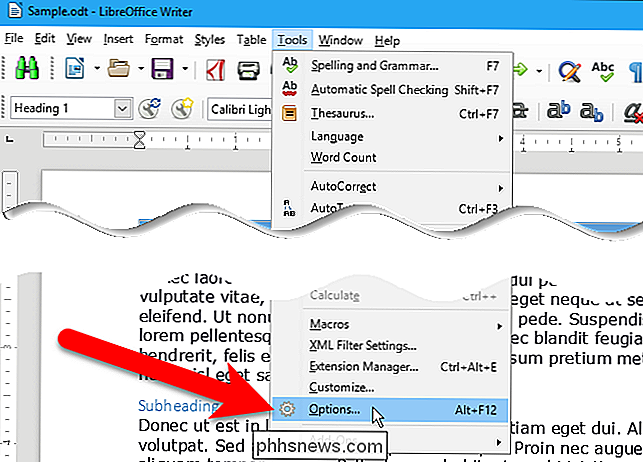
Wählen Sie im Dialogfeld Optionen unter LibreOffice in der Baumstruktur "Allgemein" aus die linke. Dann klicken Sie rechts unter Hilfe auf das Kästchen "Erweiterte Tipps".
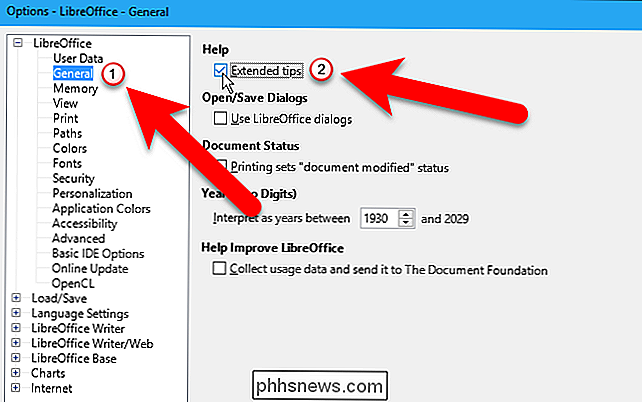
Klicken Sie auf "OK".
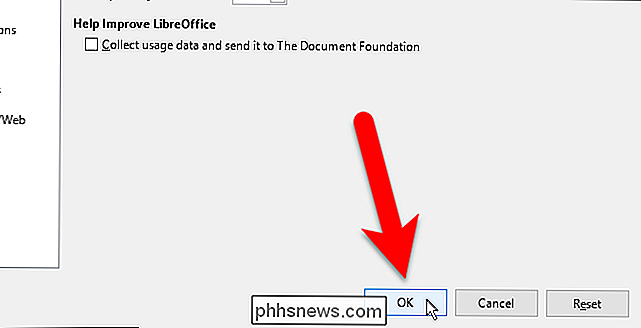
Wenn Sie jetzt mit der Maus über eine Schaltfläche in der Symbolleiste fahren, erscheint eine Beschreibung und nicht die kurze Spitze .
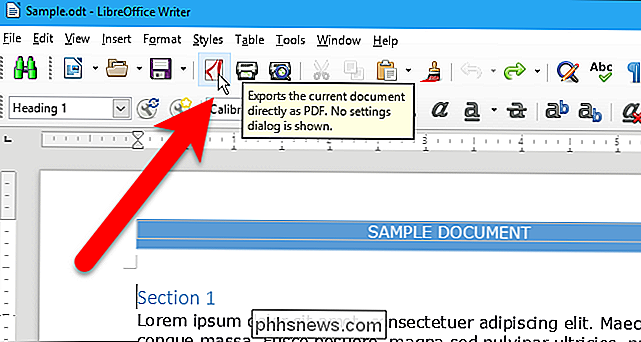
Wenn Sie die erweiterten Tipps nicht ständig verwenden möchten, können Sie sie bei Bedarf vorübergehend aufrufen. Drücken Sie dazu Shift + F1. Der Mauszeiger wird zu einem Hilfsmauszeiger mit einem Fragezeichen, das neben dem Zeiger angezeigt wird. Wenn Sie mit der Maus über eine Schaltfläche auf der Symbolleiste fahren, wird ein erweiterter Tipp für diese Schaltfläche angezeigt.
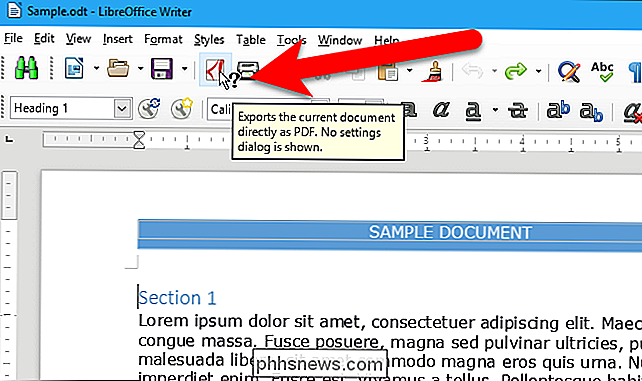
Der Mauszeiger der Hilfe wird beim nächsten Klicken mit der Maus deaktiviert, und die regulären Tipps werden wiederhergestellt.

Warum Keyboard-Tasten der mechanischen Tastatur so teuer?
Wenn Sie sich mit dem Hobby der mechanischen Tastatur beschäftigen, bereiten Sie Ihre Brieftasche auf einige ernsthafte Hits vor. Zusätzlich zu der Hardware selbst können die angepassten Tastenkappen, die Sie zu den mechanischen Schaltern hinzufügen, erschreckend teuer sein. Aber warum? Die Antwort ist kompliziert.

So entfernen Sie die Kommentare anderer Personen von Ihren Facebook-Posts
Andere Menschen sind am schlimmsten. Du hast ein schönes Foto von dir auf Facebook hochgeladen und sie haben , um die gemeinsten Dinge zu sagen. Die gute Nachricht ist, dass du jeden Kommentar löschen kannst, der auf einem deiner Beiträge, Fotos oder erscheint Videos. So geht's. Gehen Sie zu dem betreffenden Kommentar und bewegen Sie den Mauszeiger darüber.



